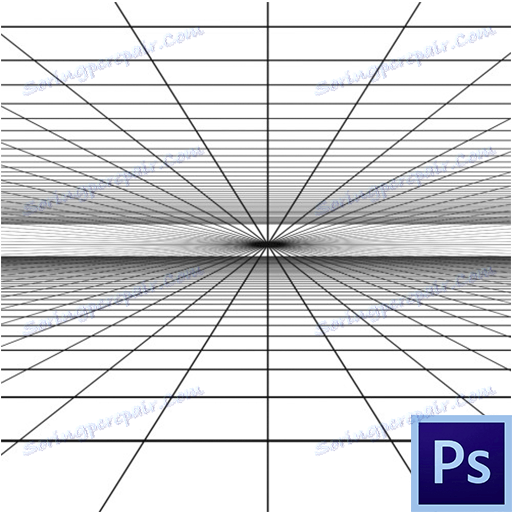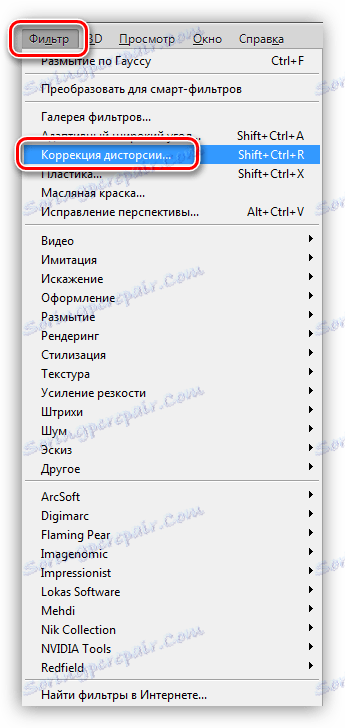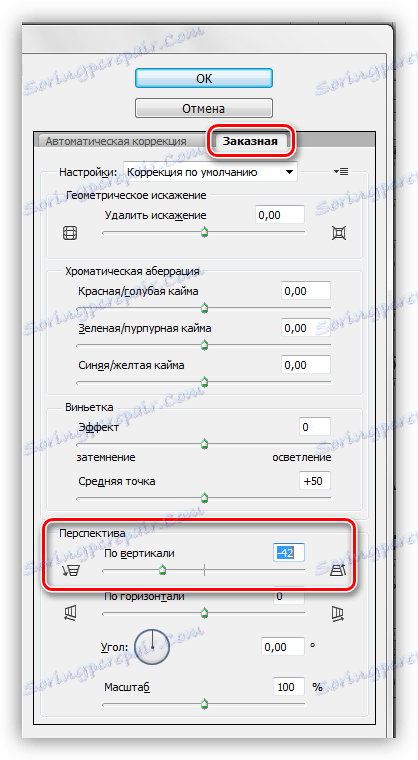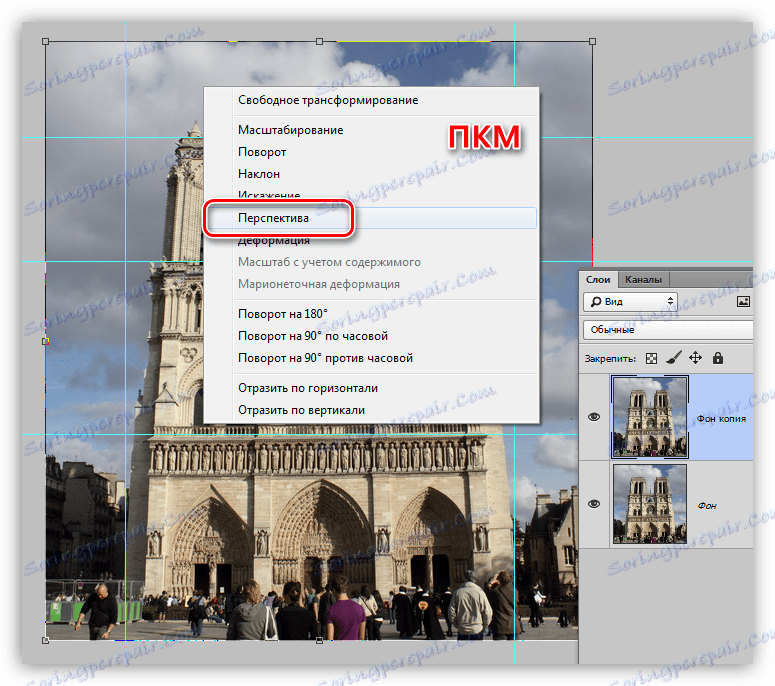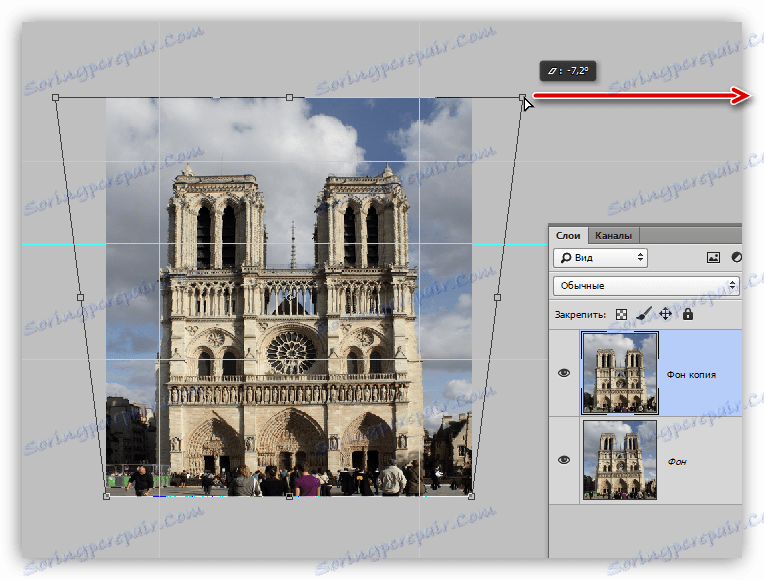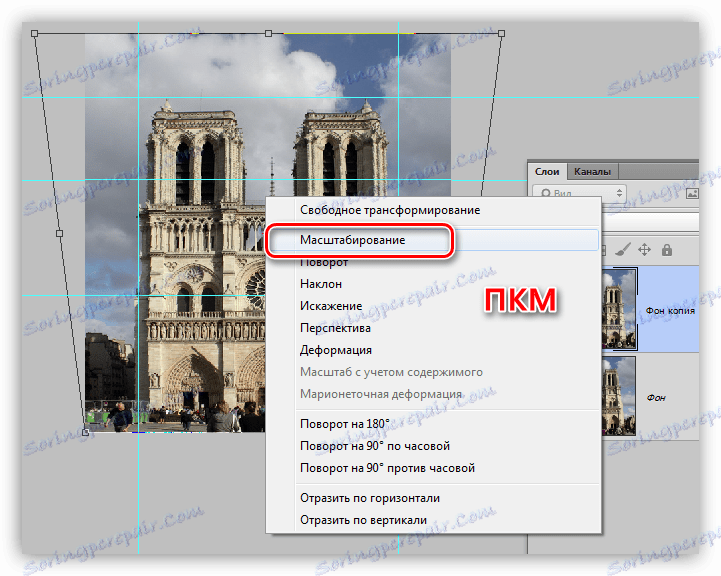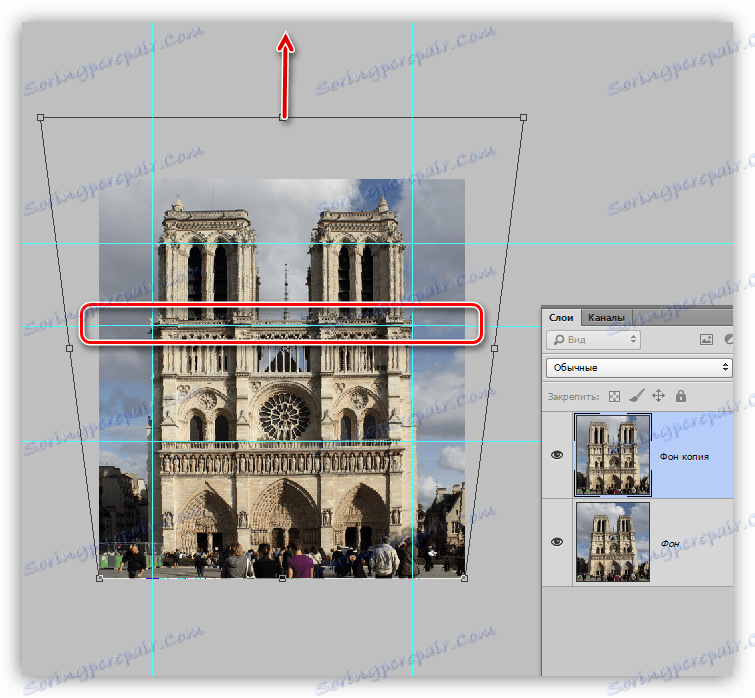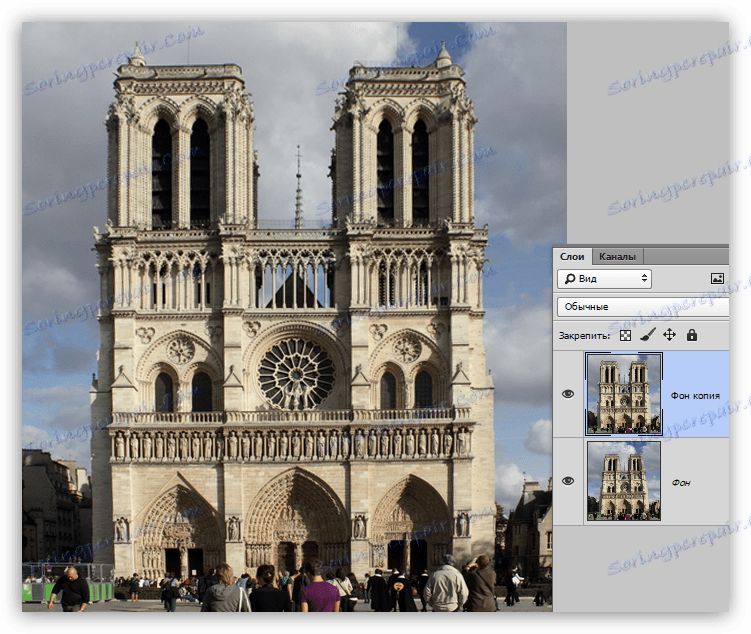Виправлення перспективи в Фотошопі
Неправильна перспектива - вічний головний біль фотографів-початківців. Спасибі Adobe за те, що у нас є такий чудовий інструмент, як Фотошоп. З його допомогою можна поліпшити самі невдалі знімки.
У цьому уроці навчимося виправляти перспективу на фотографіях.
зміст
виправлення перспективи
Способів виправлення перспективи (ефективних) два: спеціальний фільтр і просте «Вільне трансформування».
Спосіб 1: Корекція лінз
- Для виправлення перспективи даними способом нам знадобиться фільтр «Корекція лінз», який знаходиться в меню «Фільтр».
![Фільтр Корекція лінз в Фотошопі]()
- Створюємо копію вихідного шару і викликаємо фільтр. У вікні налаштувань переходимо на вкладку «Рекомендована» і в блоці «Перспектива» шукаємо повзунок з назвою «По вертикалі». З його допомогою намагаємося зробити стіни будівлі паралельними.
![Налаштування фільтру Корекція лінз в Фотошопі]()
Тут доведеться керуватися тільки власними відчуттями, і вірити своїм очам. Результат роботи фільтра:
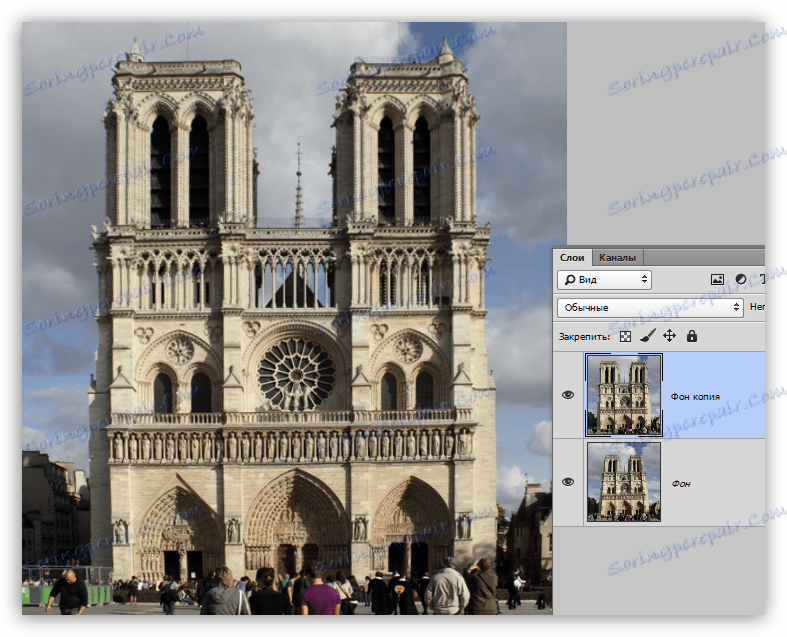
Спосіб 2: Вільне трансформування
Перш, ніж починати виправлення перспективи даними способом, необхідно провести підготовку. Вона полягатиме в виставленні напрямних.
Вертикальні напрямні підкажуть нам, до якої межі можна розтягувати зображення, а горизонтальні допоможуть відкоригувати висоту об'єктів.
урок: Застосування напрямних в Фотошопі
Як Ви можете бачити, горизонтальних направляючих у нас кілька. Це допоможе більш гнучко відкоригувати розмір будівлі після виправлення.
- Викликаємо функцію «Вільне трансформування» сполучення клавіш CTRL + T, потім натискаємо ПКМ і вибираємо додаткову функцію з назвою «Перспектива».
![Вільне трансформування в Фотошопі]()
- Крайніми верхніми маркерами розтягуємо картинку, керуючись вертикальними напрямними. Варто пам'ятати про те, що на фото також може бути завалений горизонт, тому крім напрямних потрібно користуватися очима.
урок: Як виправити завал горизонту на фотографії в Фотошопі
![Розтягування зображення в Фотошопі]()
- Знову натискаємо правою кнопкою миші і вибираємо пункт «Масштабування».
![Масштабування в Фотошопі]()
- Дивимося на напрямні і розтягуємо будівлю по вертикалі. В даному випадку «правильної» виявилася центральна направляюча. По завершенню корекції розміру натискаємо ОК.
![Корекція розміру будівлі в Фотошопі]()
Результат роботи «Вільного трансформування»:
![Результат роботи Вільного трансформування в Фотошопі]()
Використовуючи дані методи, Ви зможете виправити неправильну перспективу на своїх фотографіях.